هل فكرت يومًا أنه يجب عليك ذلك؟ مسح ذاكرة التخزين المؤقت لبرنامج TeamViewer؟ برنامج الوصول عن بعد الأكثر شيوعًا، TeamViewer، يمكّن المستخدمين من توصيل Linux أو الكمبيوتر الشخصي أو Mac الخاص بهم عن بعد بأي هاتف ويمكنهم استخدامه للوصول إلى جميع المستندات والمجلدات وأجهزة الكمبيوتر من أي مكان.
عند مسح ذاكرة التخزين المؤقت للبرنامج، سيساعد في استكشاف الأخطاء وإصلاحها وتسريع معالجة الصفحات وتحسين أداء الكمبيوتر. قد يتوقف موقع الويب في بعض الأحيان عن العمل، وسيؤدي إفراغ ذاكرة التخزين المؤقت إلى إصلاحه. سيعمل نظامك أو تطبيقك بشكل أبطأ كلما زاد عدد البيانات المخزنة داخل ذاكرة التخزين المؤقت الخاصة به.
المحتويات: الجزء 1. أين يوجد ملف ذاكرة التخزين المؤقت لبرنامج TeamViewer؟الجزء 2. كيف يمكنني مسح ذاكرة التخزين المؤقت لبرنامج TeamViewer على جهاز Mac تلقائيًا؟الجزء 3. كيفية حذف ذاكرة التخزين المؤقت لبرنامج TeamViewer يدويًا من جهاز Mac؟الجزء 4. كيف يمكنني إعادة ضبط برنامج TeamViewer عن بعد؟وفي الختام
الجزء 1. أين يوجد ملف ذاكرة التخزين المؤقت لبرنامج TeamViewer؟
قبل أن تختار مسح برنامج TeamViewer ذاكرة التخزين المؤقت، عليك أن تعرف أن نظام التشغيل الذي تقوم بتشغيله سيحدد الدليل الذي يتم فيه تخزين ملفات ذاكرة التخزين المؤقت لبرنامج TeamViewer. لإزالة ذاكرة التخزين المؤقت لبرنامج TeamViewer، يمكن العثور على موقع ملف ذاكرة التخزين المؤقت لبرنامج TeamViewer في العديد من أنظمة التشغيل في الموقع التالي:
نوافذ:
C:\Program Files (x86)\TeamViewer\VersionX\Cache
ماك:
/Users/<username>/Library/Application Support/TeamViewer/VersionX/Cache
لينكس:
~/.local/share/teamviewer15/Cache
يجب استبدال "TeamViewer" بإصدار TeamViewer الذي تستخدمه حاليًا. نظرًا لأن الملف المخزن مؤقتًا مخفي، فقد تحتاج إلى اختيار الإعداد "عرض الملفات المخفية"قبل أن تتمكن من رؤيته.
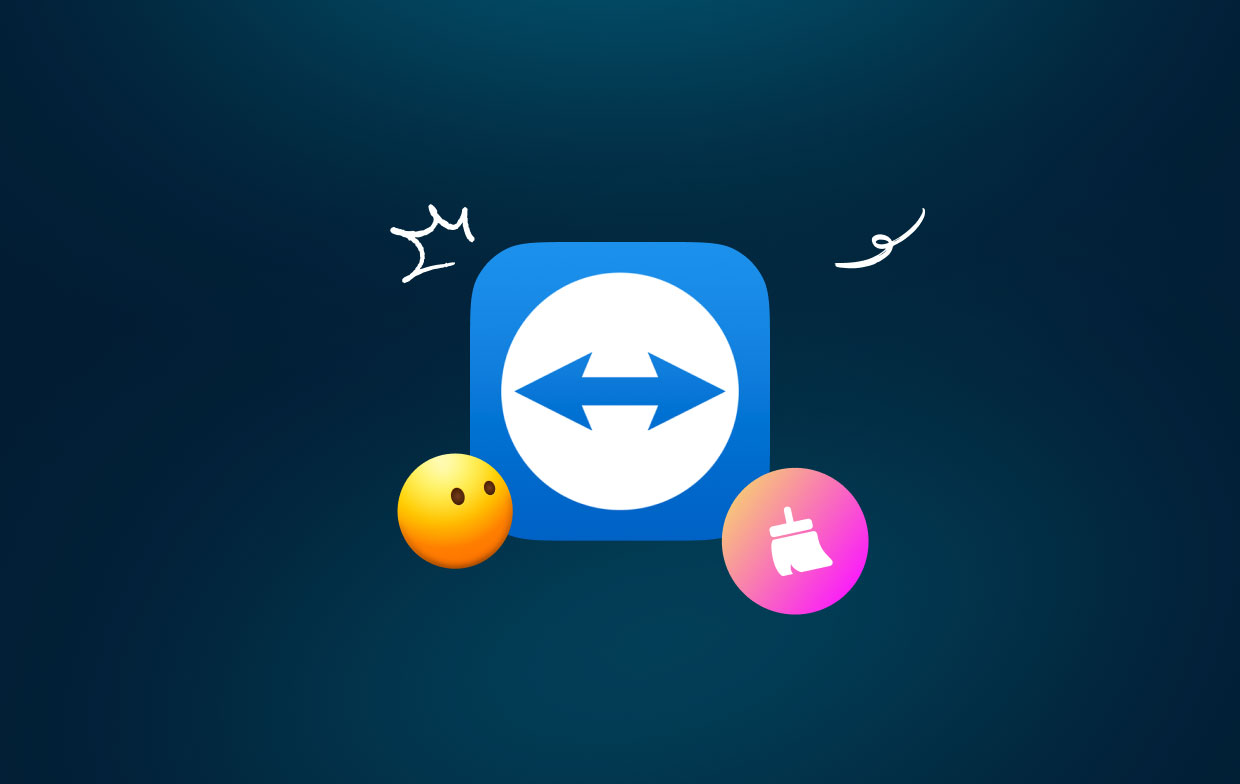
الجزء 2. كيف يمكنني مسح ذاكرة التخزين المؤقت لبرنامج TeamViewer على جهاز Mac تلقائيًا؟
مع برنامج الكل في واحد اي ماي ماك باور ماي ماك، يمكنك تحرير المزيد من ذاكرة الوصول العشوائي (RAM) على جهاز Mac ببضع نقرات فقط. يمكن أن يؤدي هذا إلى تحديد موقع أي شيء على جهاز Mac الخاص بك لم تعد تريده بسرعة ومسحه، مما يوفر مساحة كبيرة على القرص.
في أي مكان، قم بإجراء فحص كامل لجهاز Mac. ابحث عن الموقع الدقيق الذي يتم فيه إنتاج الملفات التي لا قيمة لها. حاول تحليل الملفات غير الضرورية التي يمكن حذفها دون مخاطرة. اتبع الإرشادات أدناه لإزالة ذاكرة التخزين المؤقت لبرنامج TeamViewer باستخدام PowerMyMac:
- أختار هيه نظافة غير المرغوب فيه البرنامج من قائمة البرامج المتوفرة ثم حدد هيه SCAN أيقونة لبدء فحص جهاز Mac الخاص بك بحثًا عن أي ملفات غير مرغوب فيها.
- باتباع إجراء المسح، يمكنك ترتيب كل الملفات غير المرغوب فيها الموجودة على جهاز Mac ضمن التصنيفات التي تختارها.
- كل حدد الملف الذي ترغب في إزالته أو تحديد كافة الملفات غير المرغوب فيها بالنقر فوق "حدد الكل" اختيار.
- يتم حذف أي ملفات قمت بتحديدها لحذفها على الفور بمجرد تحديد "كلين" في قائمة PowerMyMac.
- شاشة منبثقة بعنوان "تم التنظيف" سيظهر عند انتهاء إجراء التنظيف، مما يتيح لك عرض مقدار مساحة التخزين التي تم مسحها مؤخرًا بالإضافة إلى مقدار الذاكرة التي يمكنك استخدامها في محرك الأقراص الثابتة لديك.

الجزء 3. كيفية حذف ذاكرة التخزين المؤقت لبرنامج TeamViewer يدويًا من جهاز Mac؟
يعد تعيين معلمات برنامج TeamViewer والتحقق من أن كل شيء يعمل كما ينبغي، بما في ذلك إجراء مسح ذاكرة التخزين المؤقت لبرنامج TeamViewer، مرحلة أساسية إضافية في إجراء إصلاح أو تنظيف برنامج TeamViewer وMac الخاص بك.
- قم بإزالة برنامج TeamViewer الموجود من جهاز الكمبيوتر الخاص بك. تحتاج إلى التخلص من أحدث إصدار من برنامج TeamViewer المثبت على جهاز الكمبيوتر الخاص بك. ولتحقيق ذلك، انتقل إلى "التطبيقات" الموجود على جهاز الكمبيوتر الخاص بك، ابحث عن برنامج TeamViewer، ثم اسحبه إلى سلة المهملات.
- قم بإزالة أي بيانات لبرنامج TeamViewer لا تزال موجودة على جهاز الكمبيوتر الخاص بك. يجب عليك حذف أي ملفات TeamViewer التي لا تزال موجودة على جهاز Mac الخاص بك بعد أن تم بالفعل حذف الإصدار الأخير من برنامج TeamViewer من جهاز الكمبيوتر الخاص بك.
- حذف كافة البيانات المخزنة. آخر شيء عليك القيام به هو مسح ذاكرة التخزين المؤقت لبرنامج TeamViewer من داخل الإعدادات.
- اختر كافة الملفات، ثم قم بحذفها.
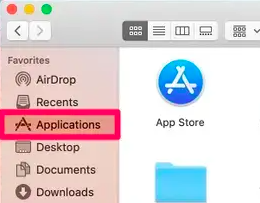
على جهاز Mac، ما يلي هو الإجراء الخاص بالوصول إلى الملفات المخزنة مؤقتًا في النظام:
- إطلاق مكتشف، انتقل إلى Go القائمة ، إذن اختر الخيار الذهاب إلى مجلد.
- في المربع، اكتب /Library/Caches/، ثم انقر هيه Go
- ستصبح ذاكرة التخزين المؤقت لنظامك ومكتبتك مرئية. يمكنك الآن تحديد ما تريد حذفه.
- يمكنك الوصول إلى كل مجلد بالإضافة إلى إزالة أي ملفات ذاكرة تخزين مؤقت غير مطلوبة عن طريق نقلها إلى سلة المهملات ثم إفراغ هذا المجلد بعد ذلك.
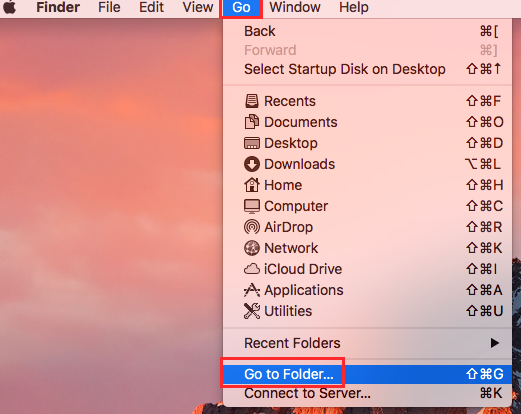
يجب اتخاذ الخطوات التالية لمسح ذاكرة التخزين المؤقت لبرنامج TeamViewer يدويًا على جهاز Mac:
- إطلاق مكتشف، اضغط هنا Go القائمة، ثم اختر الذهاب إلى مجلد من القائمة.
- في النافذة التي تظهر، اكتب /Users/[YourUserName]/Library/Caches
- ستتمكن من عرض الملفات المخزنة مؤقتًا للمستخدم لكل تطبيق من تطبيقاتك. يمكنك الانتقال إلى كل مجلد، واختيار أي ملفات مضمنة فيه، ثم سحب تلك الملفات نحو سلة المهملات. تأكد من امسح سلة المهملات قبل محاولة إزالة الملفات من جهاز الكمبيوتر الخاص بك.
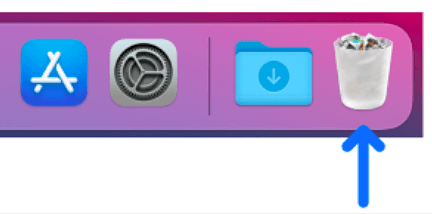
الجزء 4. كيف يمكنني إعادة ضبط برنامج TeamViewer عن بعد؟
تتضمن إعادة ضبط برنامج TeamViewer عن بعد عادةً إعادة ضبط الإعدادات أو إعادة تشغيل التطبيق على جهاز بعيد تتصل به. وإليك كيف يمكنك القيام بذلك:
- الاتصال بالكمبيوتر البعيد:
- إعادة ضبط إعدادات برنامج TeamViewer:
- بمجرد الاتصال، افتح برنامج TeamViewer على الجهاز البعيد.
- انتقل إلى قائمة الإضافات وحدد الخيارات.
- ضمن علامة التبويب خيارات متقدمة، ابحث عن خيار إظهار الخيارات المتقدمة.
- قم بالتمرير لأسفل وحدد زر "إعادة الضبط" بجوار "إعادة ضبط إعدادات برنامج TeamViewer". سيؤدي هذا إلى استعادة الإعدادات إلى قيمها الافتراضية.
إذا كنت بحاجة إلى إعادة ضبط برنامج TeamViewer يدويًا، فيمكنك حذف ملفات التكوين الخاصة به. على الجهاز البعيد، استخدم مستكشف الملفات للانتقال إلى الموقع التالي:
ل Windows: C:\Program Files (x86)\TeamViewer\Config\
لنظام التشغيل MacOS: ~/Library/Preferences/com.teamviewer.TeamViewer.plist
احذف هذه الملفات، ثم أعد تشغيل برنامج TeamViewer لإعادة إنشاء إعدادات جديدة.
- أعد تشغيل برنامج TeamViewer:
وفي الختام
الملفات التي تشكل ذاكرة التخزين المؤقت للتطبيق هي تلك التي يتم تنزيلها بواسطة التطبيق لتسهيل الوصول إلى هذه الملفات وكذلك لمنع التطبيق من تحميل هذه الملفات مرارًا وتكرارًا عبر الإنترنت. من المفترض أن تتم إزالته في كل مرة يتم فيها إغلاق التطبيق، لكن هذا لا يحدث عادةً. قد تكون عملية حذف ملفات البيانات المخزنة مؤقتًا لإنشاء مساحة أكبر عملية تستغرق وقتًا طويلاً، ولكن استخدام تطبيق التنظيف PowerMymac Junk يجعل العملية أسرع بكثير وكذلك عملية مسح ذاكرة التخزين المؤقت لبرنامج TeamViewer.



